利用word制作课程表
- 格式:ppt
- 大小:849.50 KB
- 文档页数:15
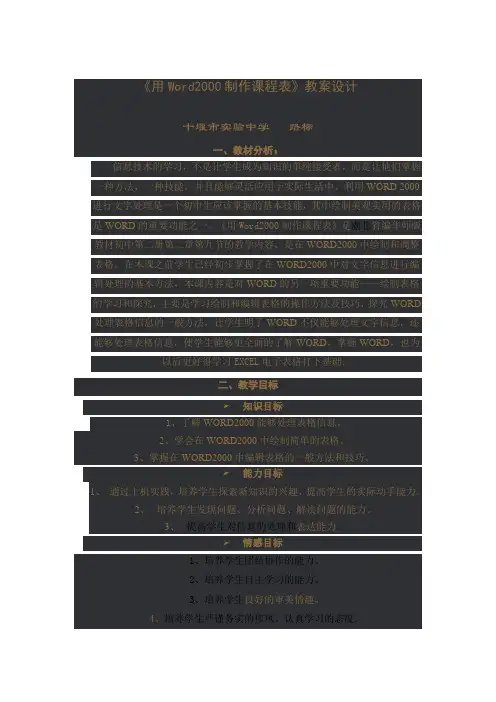
《用Word2000制作课程表》教案设计十堰市实验中学路标一、教材分析:信息技术的学习,不是让学生成为知识的单纯接受者,而是让他们掌握一种方法,一种技能,并且能够灵活应用于实际生活中。
利用WORD 2000进行文字处理是一个初中生应该掌握的基本技能,其中绘制美观实用的表格是WORD的重要功能之一。
《用Word2000制作课程表》是湖北省编华师版教材初中第二册第二章第九节的教学内容,是在WORD2000中绘制和调整表格。
在本课之前学生已经初步掌握了在WORD2000中对文字信息进行编辑处理的基本方法,本课内容是对WORD的另一项重要功能——绘制表格的学习和探究,主要是学习绘制和编辑表格的操作方法及技巧,探究WORD 处理表格信息的一般方法,让学生明了WORD不仅能够处理文字信息,还能够处理表格信息,使学生能够更全面的了解WORD,掌握WORD,也为以后更好得学习EXCEL电子表格打下基础。
二、教学目标知识目标1、了解WORD2000能够处理表格信息。
2、学会在WORD2000中绘制简单的表格。
3、掌握在WORD2000中编辑表格的一般方法和技巧。
能力目标1、通过上机实践,培养学生探索新知识的兴趣,提高学生的实际动手能力。
2、培养学生发现问题、分析问题、解决问题的能力。
3、提高学生对信息的处理和表达能力。
情感目标1、培养学生团结协作的能力。
2、培养学生自主学习的能力。
3、培养学生良好的审美情趣。
4、培养学生严谨务实的作风、认真学习的态度。
三、教学重点和难点◎教学重点:1.了解WORD2000能够处理表格信息。
2.学会在WORD2000中绘制简单的表格。
3.掌握在表格中输入文字,对齐文字的一般方法。
4.掌握在WORD2000中编辑调整表格的方法和技巧。
◎教学难点:1、学会使用不同的方法绘制表格。
2、学会制作斜线表头。
3、掌握对表格中的文字中部居中对齐的操作方法。
4、掌握如何调整表格:①合并单元格;②删除行、列、表格;③插入行、列的操作方法和技巧。
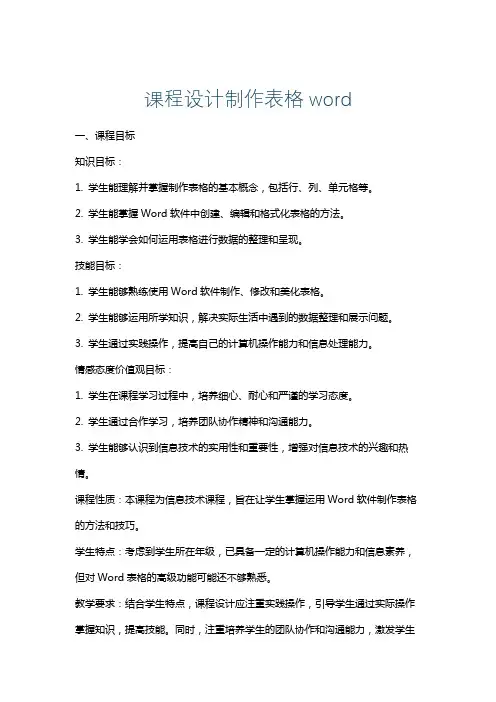
课程设计制作表格word一、课程目标知识目标:1. 学生能理解并掌握制作表格的基本概念,包括行、列、单元格等。
2. 学生能掌握Word软件中创建、编辑和格式化表格的方法。
3. 学生能学会如何运用表格进行数据的整理和呈现。
技能目标:1. 学生能够熟练使用Word软件制作、修改和美化表格。
2. 学生能够运用所学知识,解决实际生活中遇到的数据整理和展示问题。
3. 学生通过实践操作,提高自己的计算机操作能力和信息处理能力。
情感态度价值观目标:1. 学生在课程学习过程中,培养细心、耐心和严谨的学习态度。
2. 学生通过合作学习,培养团队协作精神和沟通能力。
3. 学生能够认识到信息技术的实用性和重要性,增强对信息技术的兴趣和热情。
课程性质:本课程为信息技术课程,旨在让学生掌握运用Word软件制作表格的方法和技巧。
学生特点:考虑到学生所在年级,已具备一定的计算机操作能力和信息素养,但对Word表格的高级功能可能还不够熟悉。
教学要求:结合学生特点,课程设计应注重实践操作,引导学生通过实际操作掌握知识,提高技能。
同时,注重培养学生的团队协作和沟通能力,激发学生对信息技术的兴趣。
通过具体的学习成果分解,使学生在课程结束后能够独立完成表格的制作和美化。
二、教学内容1. Word表格基本概念:介绍表格的组成元素,如行、列、单元格、边框等。
2. 创建表格:讲解如何在新文档中创建表格,包括手动绘制和自动插入表格的方法。
3. 编辑表格:教授如何进行添加行、列、单元格,删除行、列、单元格,合并和拆分单元格等操作。
4. 格式化表格:介绍如何调整表格样式、字体、字号、颜色以及对齐方式等。
5. 数据整理与呈现:讲解如何在表格中输入数据,运用公式进行简单计算,以及设置数据格式。
6. 表格美化:教授如何设置表格的边框样式、背景颜色,以及插入图片、图表等元素,使表格更加美观。
7. 实践操作:安排实际操作环节,让学生根据所学知识制作一份完整的表格。
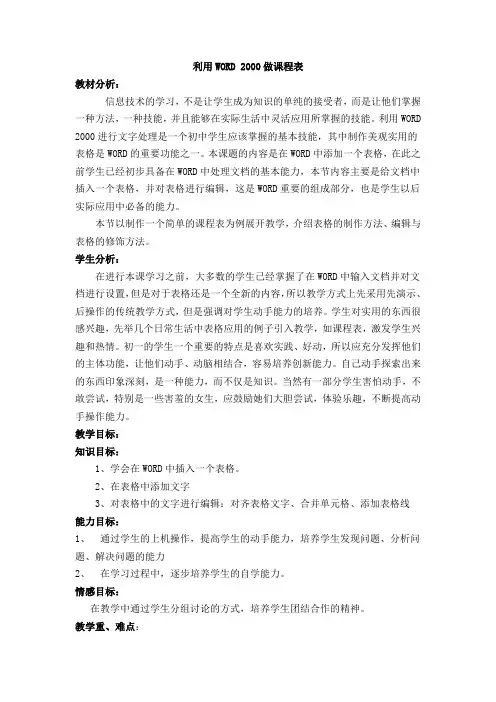
利用WORD 2000做课程表教材分析:信息技术的学习,不是让学生成为知识的单纯的接受者,而是让他们掌握一种方法,一种技能,并且能够在实际生活中灵活应用所掌握的技能。
利用WORD 2000进行文字处理是一个初中学生应该掌握的基本技能,其中制作美观实用的表格是WORD的重要功能之一。
本课题的内容是在WORD中添加一个表格,在此之前学生已经初步具备在WORD中处理文档的基本能力,本节内容主要是给文档中插入一个表格,并对表格进行编辑,这是WORD重要的组成部分,也是学生以后实际应用中必备的能力。
本节以制作一个简单的课程表为例展开教学,介绍表格的制作方法、编辑与表格的修饰方法。
学生分析:在进行本课学习之前,大多数的学生已经掌握了在WORD中输入文档并对文档进行设置,但是对于表格还是一个全新的内容,所以教学方式上先采用先演示、后操作的传统教学方式,但是强调对学生动手能力的培养。
学生对实用的东西很感兴趣,先举几个日常生活中表格应用的例子引入教学,如课程表,激发学生兴趣和热情。
初一的学生一个重要的特点是喜欢实践、好动,所以应充分发挥他们的主体功能,让他们动手、动脑相结合,容易培养创新能力。
自己动手探索出来的东西印象深刻,是一种能力,而不仅是知识。
当然有一部分学生害怕动手,不敢尝试,特别是一些害羞的女生,应鼓励她们大胆尝试,体验乐趣,不断提高动手操作能力。
教学目标:知识目标:1、学会在WORD中插入一个表格。
2、在表格中添加文字3、对表格中的文字进行编辑:对齐表格文字、合并单元格、添加表格线能力目标:1、通过学生的上机操作,提高学生的动手能力,培养学生发现问题、分析问题、解决问题的能力2、在学习过程中,逐步培养学生的自学能力。
情感目标:在教学中通过学生分组讨论的方式,培养学生团结合作的精神。
教学重、难点:1 如何选定一个单元格?一行?一列?2 如何选定多行、多列和多个单元格老师,学生共同总结选定的操作方法。
◆对齐表格文字学生操作:任务三:对课程表内的文字进行对齐操作1、将表格的标题居中2、将第一个单元格内的第一行“星期”两字右对齐3、第一行(除了第一单元格)、第二行到第八行中所有的文字居中师生共同总结表格的对齐操作◆合并单元格、添加表格线对比展示课程表,提问表格中的不同之处,引入如何合并单元格和添加表格线老师演示:1、合并单元格选中单元格打开快捷菜单选中“合并单元格”选项2、添加表格线演示如何添加表格斜线学生操作:任务四:1、将第六行单元格合并成一行2、给第一行、第一列添加一个斜线小结1、在WORD插入表格的方法2、对齐表格文字3、合并单元格和添加斜线。
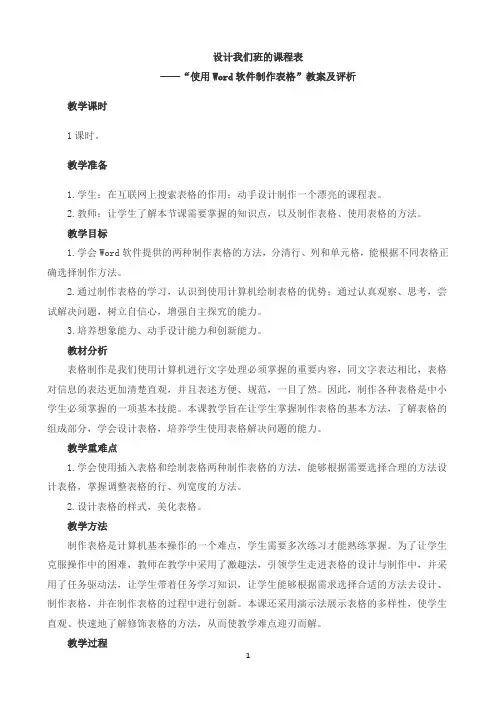
设计我们班的课程表——“使用Word软件制作表格”教案及评析教学课时1课时。
教学准备1.学生:在互联网上搜索表格的作用;动手设计制作一个漂亮的课程表。
2.教师:让学生了解本节课需要掌握的知识点,以及制作表格、使用表格的方法。
教学目标1.学会Word软件提供的两种制作表格的方法,分清行、列和单元格,能根据不同表格正确选择制作方法。
2.通过制作表格的学习,认识到使用计算机绘制表格的优势;通过认真观察、思考,尝试解决问题,树立自信心,增强自主探究的能力。
3.培养想象能力、动手设计能力和创新能力。
教材分析表格制作是我们使用计算机进行文字处理必须掌握的重要内容,同文字表达相比,表格对信息的表达更加清楚直观,并且表述方便、规范,一目了然。
因此,制作各种表格是中小学生必须掌握的一项基本技能。
本课教学旨在让学生掌握制作表格的基本方法,了解表格的组成部分,学会设计表格,培养学生使用表格解决问题的能力。
教学重难点1.学会使用插入表格和绘制表格两种制作表格的方法,能够根据需要选择合理的方法设计表格,掌握调整表格的行、列宽度的方法。
2.设计表格的样式,美化表格。
教学方法制作表格是计算机基本操作的一个难点,学生需要多次练习才能熟练掌握。
为了让学生克服操作中的困难,教师在教学中采用了激趣法,引领学生走进表格的设计与制作中,并采用了任务驱动法,让学生带着任务学习知识,让学生能够根据需求选择合适的方法去设计、制作表格,并在制作表格的过程中进行创新。
本课还采用演示法展示表格的多样性,使学生直观、快速地了解修饰表格的方法,从而使教学难点迎刃而解。
教学过程一、导入师:同学们,我们来观察一组数据。
通过观察你们能发现什么?(学生发表意见,表示只看到一些数字,很乱,看不懂是什么。
)师:对,这些数据很乱,不知道它们要表达什么。
如果我们把这些数据放到表格中,同学们是不是就能直观、清晰地了解这些数据表述的内容?师:现在,请同学们在互联网上搜索表格的作用和优点,然后把网页的网址记录下来。
![[讲稿]word文档的课程表制作](https://uimg.taocdn.com/382dd2b4b8f67c1cfbd6b826.webp)
[讲稿]word文档的课程表制作教学要求:1(掌握制作简单的规则或不规则表格。
2. 根据实际需求对表格进行修改(插入新的行或列,删除行、列或整个表格)。
3. 表格的行高、列宽、边框、底纹等的设置。
4. 表格的修改和格式化。
课时安排:2学时教学重点、难点:1. 表格的修改和格式化。
2. 掌握文档表的的编辑调整方法。
教学环境及教具准备:电脑1台/人,装有MicrosoftOffice2003办公软件。
教学过程:项目:制作课程表1、项目提出在日常生活、学习和工作中往往会用到表格,例如上学时要用课程表,求职时要用到个人简历表等等,很多情况都离不开表格。
当然我们可以通过很多软件进行表格设计,例如EXCLE、WPS、WORD等,在这些软件中经常用到的就是WORD2003表格处理。
具体来讲,如何利用WORD2003制作表格,有哪些方法,分哪些步骤,这也就是我们本节课要学习的内容。
2、项目要求与分析要求:(1) 制作一个简单的课程表(8行5列),输入数据(参照效果图)。
星期一星期二星期三星期四星期五英语英语数学语文数学计算机数学英语数学英语语文礼仪礼仪英语语文数学英口语文形体餐饮政治餐饮旅地旅地计算机英口体育政治英口计算机自习班会历史体育体育 (2) 在上面的基础上,在表格的左侧插入两列。
(3)讲表格左侧第一列的上六个单元格合并成一个单元格;同样将表格左侧第一列的最后两个单元格合并成一个单元格。
(4)讲表格左侧第二列的第一个单元格用斜线拆分成两个单元格;将表格左侧第二列的下七个单元格拆分成两列;对拆分后得到的第一列合并上四个单元格,合并下三个单元格。
(5)向表格中输入数据。
星期星期一星期二星期三星期四星期五节课1 英语英语数学语文数学课程2 计算机数学英语数学英语上表午 3 语文礼仪礼仪英语语文4 数学英口语文形体餐饮5 政治餐饮旅地旅地计算机下外事 6 英口体育政治英口计算机午一班 7 自习班会历史体育体育 (6)设置表格的外侧框线,表格的内侧框线为双线。

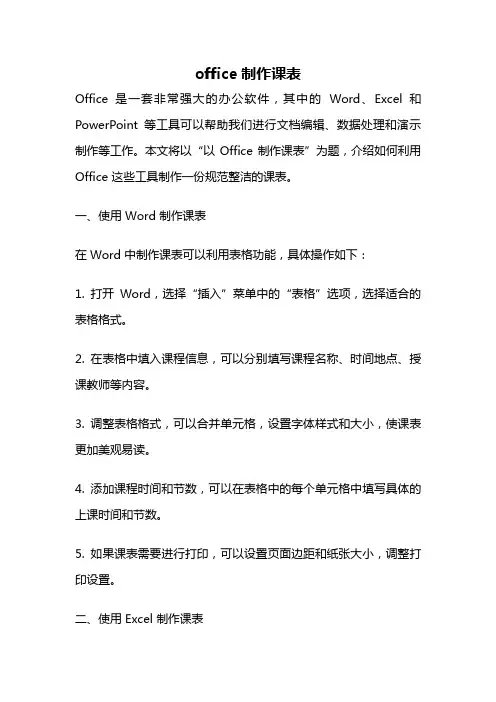
office制作课表Office 是一套非常强大的办公软件,其中的Word、Excel 和PowerPoint 等工具可以帮助我们进行文档编辑、数据处理和演示制作等工作。
本文将以“以 Office 制作课表”为题,介绍如何利用Office 这些工具制作一份规范整洁的课表。
一、使用 Word 制作课表在 Word 中制作课表可以利用表格功能,具体操作如下:1. 打开Word,选择“插入”菜单中的“表格”选项,选择适合的表格格式。
2. 在表格中填入课程信息,可以分别填写课程名称、时间地点、授课教师等内容。
3. 调整表格格式,可以合并单元格,设置字体样式和大小,使课表更加美观易读。
4. 添加课程时间和节数,可以在表格中的每个单元格中填写具体的上课时间和节数。
5. 如果课表需要进行打印,可以设置页面边距和纸张大小,调整打印设置。
二、使用 Excel 制作课表Excel 是一款专业的数据处理软件,可以利用其功能制作更加灵活的课表。
1. 打开 Excel,创建一个新的工作表。
2. 在第一行填写课程时间,可以按照每天的时间段进行填写,比如上午第一节、上午第二节等。
3. 在第一列填写星期几的信息,可以按照周一到周日进行填写。
4. 在每个单元格中填写具体的课程信息,可以按照课程名称、授课教师、上课地点等进行填写。
5. 可以使用Excel 的格式设置功能,调整字体样式、边框和颜色,使课表更加美观。
6. 如果需要对课程进行排序或筛选,可以利用Excel 的排序和筛选功能进行操作。
三、使用 PowerPoint 制作课表PowerPoint 是一款专业的演示制作软件,可以利用其功能制作更加生动的课表。
1. 打开PowerPoint,选择适合的幻灯片布局,比如标题和内容、标题和图片等。
2. 在幻灯片中填写课程信息,可以按照每个时间段进行填写,同时可以添加课程名称、授课教师等内容。
3. 可以调整字体样式、颜色和大小,设置背景图片或颜色,使课表更加具有吸引力。
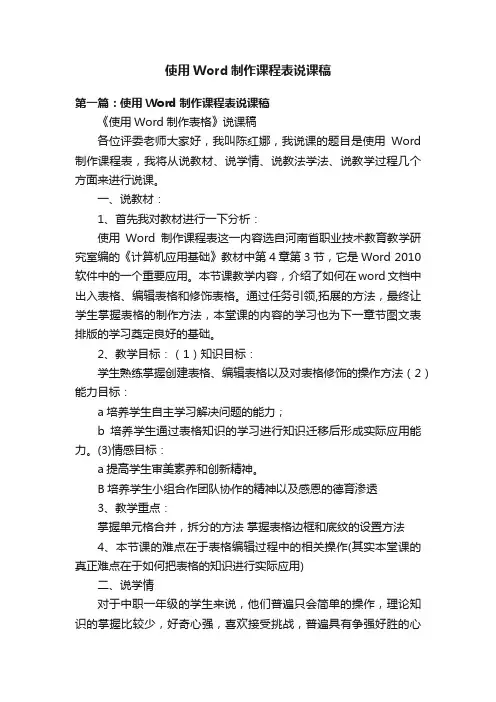
使用Word制作课程表说课稿第一篇:使用Word制作课程表说课稿《使用Word制作表格》说课稿各位评委老师大家好,我叫陈红娜,我说课的题目是使用Word 制作课程表,我将从说教材、说学情、说教法学法、说教学过程几个方面来进行说课。
一、说教材:1、首先我对教材进行一下分析:使用Word制作课程表这一内容选自河南省职业技术教育教学研究室编的《计算机应用基础》教材中第4章第3节,它是Word 2010软件中的一个重要应用。
本节课教学内容,介绍了如何在word文档中出入表格、编辑表格和修饰表格。
通过任务引领,拓展的方法,最终让学生掌握表格的制作方法,本堂课的内容的学习也为下一章节图文表排版的学习奠定良好的基础。
2、教学目标:(1)知识目标:学生熟练掌握创建表格、编辑表格以及对表格修饰的操作方法(2)能力目标:a培养学生自主学习解决问题的能力;b培养学生通过表格知识的学习进行知识迁移后形成实际应用能力。
(3)情感目标:a提高学生审美素养和创新精神。
B培养学生小组合作团队协作的精神以及感恩的德育渗透3、教学重点:掌握单元格合并,拆分的方法掌握表格边框和底纹的设置方法4、本节课的难点在于表格编辑过程中的相关操作(其实本堂课的真正难点在于如何把表格的知识进行实际应用)二、说学情对于中职一年级的学生来说,他们普遍只会简单的操作,理论知识的掌握比较少,好奇心强,喜欢接受挑战,普遍具有争强好胜的心理,活泼好动,喜欢动手实践。
三、说教法学法:教法:对于一堂课的设计,针对不同的教学环节采用了不同的教学方法才能得到良好的教学效果,在导入部分采用了对比和展示相结合的方法来激发学生兴趣,引起学生强烈的求知欲,在介绍表格的相关操作时,我采用了任务驱动、引领学生学习新知识,在学生操作过程中,我采用对任务进行分层扩展法,完成实际训练。
在最后,我运用多元化的评价方法来激励学生,我试图运用以上教学方法来贯穿整个教学过程,从而达到良好的教学效果。
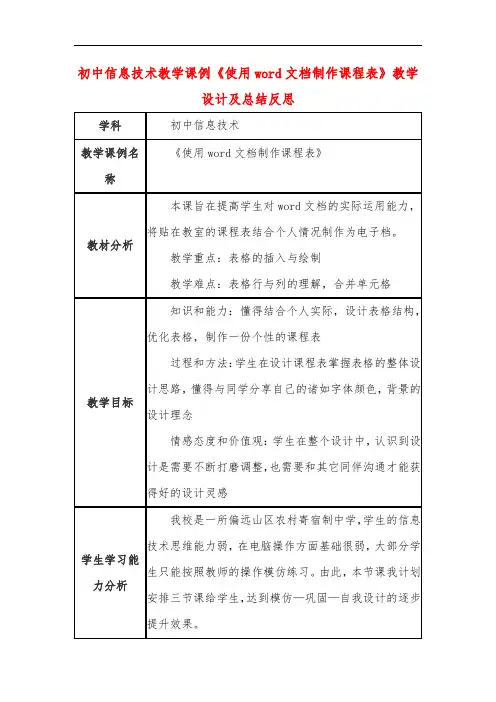
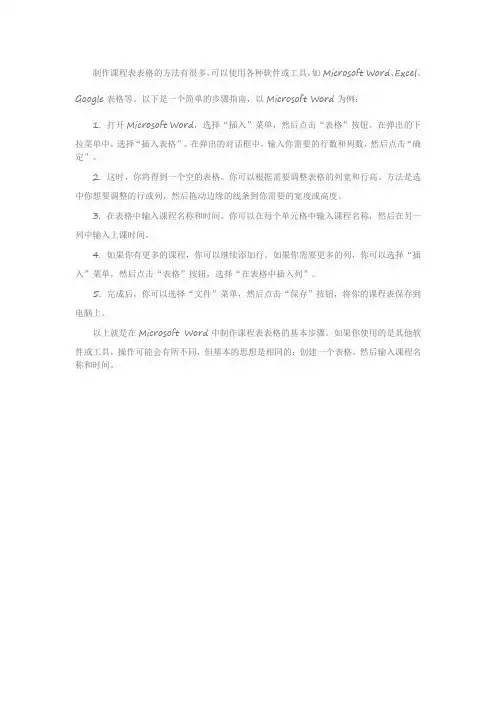
制作课程表表格的方法有很多,可以使用各种软件或工具,如Microsoft Word、Excel、Google表格等。
以下是一个简单的步骤指南,以Microsoft Word为例:
1. 打开Microsoft Word,选择“插入”菜单,然后点击“表格”按钮。
在弹出的下
拉菜单中,选择“插入表格”。
在弹出的对话框中,输入你需要的行数和列数,然后点击“确定”。
2. 这时,你将得到一个空的表格。
你可以根据需要调整表格的列宽和行高。
方法是选中你想要调整的行或列,然后拖动边缘的线条到你需要的宽度或高度。
3. 在表格中输入课程名称和时间。
你可以在每个单元格中输入课程名称,然后在另一列中输入上课时间。
4. 如果你有更多的课程,你可以继续添加行。
如果你需要更多的列,你可以选择“插入”菜单,然后点击“表格”按钮,选择“在表格中插入列”。
5. 完成后,你可以选择“文件”菜单,然后点击“保存”按钮,将你的课程表保存到电脑上。
以上就是在Microsoft Word中制作课程表表格的基本步骤。
如果你使用的是其他软
件或工具,操作可能会有所不同,但基本的思想是相同的:创建一个表格,然后输入课程名称和时间。
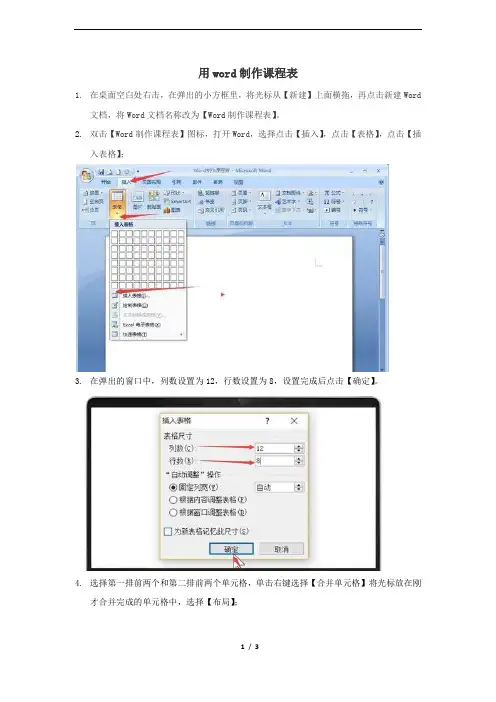
用word制作课程表
1.在桌面空白处右击,在弹出的小方框里,将光标从【新建】上面横拖,再点击新建Word
文档,将Word文档名称改为【Word制作课程表】。
2.双击【Word制作课程表】图标,打开Word,选择点击【插入】,点击【表格】,点击【插
入表格】;
3.在弹出的窗口中,列数设置为12,行数设置为8,设置完成后点击【确定】。
4.选择第一排前两个和第二排前两个单元格,单击右键选择【合并单元格】将光标放在刚
才合并完成的单元格中,选择【布局】;
5.点击【绘制斜线表头】在行标题上填上【星期】,列标题填上【时间】,点击确定。
6.选中表头下面的四个单元格,然后右键,出现下拉菜单,再点击【合并单元格】;
7.接着选择下面两个单元格,再次合并,两个两个的合并表头右边的单元格。
方法与上面
一样,先选中这两个单元格后,右键,出现下拉菜单,再点击【合并单元格】。
8.然后可以输入文字,输入文字后,选中【上午】和【下午】。
找到布局的对齐方式,选
择你需要的【文字方向】,将其居中,之后把鼠标放在上午和第一节之间的线上,往左边移一点点就可以了。
编辑设置完成后,认为满意点击【保存】。
制作精美的课程表一、指导思想在课堂上要坚持精讲多练的原则,对重点、难点知识精讲,注重让学生动手操作。
创设适当的情境后再抛出任务,让学生在有趣的情境中快乐地接受任务,并带着疑问,不断地探讨,从而得出结果。
二、教材分析表格的设计与制作是初一《信息技术》第三章第三节的内容,本节课主要学习在word 中插入表格,并学会简单地对表格进行美化。
三、学情分析七年级学生在学习本课前已经对word软件有了初步的认识。
能够熟练使用菜单栏里的部分工具。
部分学生可能分不清“行”与“列”的含义,应多尝试点拨引导,学生是学习的主人,在教师的帮助下,小组合作交流中,利用动手操作探索,发现新知,自主学习。
四、教学目标认知目标:了解并掌握美化表格的基本设置方法。
能力目标:培养学生如何获取信息、处理信息、应用信息的能力;培养学生自我探索、自主学习、团结协作的能力;培养学生的审美情趣。
情感目标:使学生能够感受美、鉴赏美,体验自我创作的乐趣;让学生自我展示、自我激励、体验成功,在不断尝试中激发求知欲,在不断摸索中陶冶情操;同时树立终生学习的意识。
五、教学重难点重点(1)设置表格单元格中的文字格式;(2)设置表格边框的颜色、线型;(3)填充底纹效果。
难点(1)根据需要,选中并设置不同单元格的边框颜色和线型;(2)根据需要,选中并填充不同单元格的底纹效果。
六、课前准备:班级课程表七、教学过程:1、创设情景、引入新课师:在上节课中,我们学习了如何用Word制作简单的表格,其中我们学到哪几个知识点呢?师:我这边有两张课程表(出示两张事先用word制作好的课程表作品),同学们更喜欢哪张课程表呢?为什么?八、教法阐述与学法指导本课我采用“任务驱动法”和“诱趣探究法”引导教学。
表格修饰的实际操作性较强,在教学过程中使用这样的教学方法,便于调动学生的学习兴趣和积极性,加强学生的主体参与,增强学生理解和掌握。
对于本节课重点内容,我指导学生进行合作探究学习,让学生在现有知识基础上进行自主学习,充分掌握自学方法。
让知识带有温度。
如何免费用word制作课程表如何免费用word制作课程表课程表是协助同学了解课程支配的一种容易表格。
简称课表。
可以巧用Word制作课程表。
那么下面就由给大家共享下免费用word 制作课程表的技巧,希翼能协助到您。
免费用word制作课程表的步骤如下:步骤一:新建一个Word文档,将“字体”设为“方正姚体,四号,加粗,浅蓝色”,“段落”设为居中对齐。
在第一段中输入“2022-2022 第一学期课程表”。
{{0}}步骤二:将“字体”设为“方正姚体,五号,浅蓝色”,“段落”的间距设为“段前0.5行,段后0.5行”。
在其次段中输入“班级”空六格并在六个空格下面添加下划线。
{{1}}步骤三:挑选“插入”选项卡,点击“表格”下拉列表框,插入一个68的表格。
{{2}}步骤四:选中单元格第一列2~7行,挑选“布局”选项卡,点击“拆分单元格”按钮,弹出的“拆分单元格”对话框。
调节列数为“2”,行数为“6”,单击“确定”按钮即可。
{{3}}步骤五:选中拆分后的单元格第一列1~4行,点击“合并单元格”按钮。
同样合并第一列5~6行。
{{4}}步骤六:点击表格左上角的“十字”(选中表格),将“对齐方式”设为“水平居中”,接着挑选“开头”选项卡,将“字体”设为“方正姚体,五号,加粗,浅蓝色”。
填写表格。
第1页/共3页千里之行,始于足下{{5}}步骤七:选中表格,挑选“布局”选项卡,将单元格的“高度”设为“0.9厘米”。
可以根椐表格内的字体来调节合适的单元格高度。
{{6}}步骤八:将鼠标指针移动到表格左侧第一行,单击选中第一行,将单元格的“高度”设为“1.8厘米”。
同样选中第七行,将单元格的“高度”设为“2.5”厘米。
{{7}}步骤九:选中单元格第一行第一列,将“对齐方式”设为“靠上居中对齐”,点击“绘制斜线表头”按钮。
在弹出“插入斜线表头”对话框中,将“表头”设为“样式一,五号,行标题填入星期,列标题填入节次”,点击“确定”按钮。
如何利用word制作课程表课程表是表格中很常的一种,如果你是班上的班干部,很有可能会要求制作课程表,我们可以利用word中的表自动插入,再经过调整设置,美化等一系列工作完成一张课程表;主要应用插入表格、边框、绘制表格等功能。
那么下面就由店铺给大家分享下利用word制作课程表的技巧,希望能帮助到您。
利用word制作课程表的步骤如下:步骤一:新建一个word文档,单击“文件”-“保存”,保存文件名为“课程表”,在文档中输入“某某班级课程表”;如下图所示;步骤二:点击“表格”-“插入”-“表格”,打开“插入表格”对话框,在行列中输入我们需要的行和列,我们在行中输入8,在列中输入6。
即我们一天一般七节课和一个星期五天,各加一个表头。
如下图;步骤三:在插入的表格中输入数据,表头列为星期一到星期天,行为第一节到第七节;具体请见下图;步骤四:我们把光标移动到边框线上对表格宽度进行调整,调整后选中整个表格,右击,在弹出的菜单中选择“平均分布各行”,同理,再执行一次操作,选择“平均分布各列”。
如下图;步骤五:把光标移动支第一个单元格,选择“表格”菜单,执行“绘制斜线表头”命令,在弹出的对话框中选择一种表头样式,我们选择“样式一”,字体大小选择五号字;在行标题中输入“星期”,列标题中输入“节次”;如下图;步骤六:绘制斜线表头就制作好了,我们稍微调整好位置,让表头美观,制作效果如下图所示;步骤七:选择整个表格,点击右键,在弹出的菜单中选择“单元格对齐方式”,我们找到居中对齐,如下图所示;文字就上下左右全部居中了,再次选择表格,我们对文字格式进行设置,选择加粗,四号字;步骤八:选择文字“某某班级课程表”,设置为二号字大小,加粗显示,居中,仿宋字体;设置好与表格的间距,如下图所示;步骤九:选择“星期一”到“星期五”单元格,右击,在弹出的菜单中选择“边框和底纹”;在打开的“边框和底纹”选项卡中找到底纹,我们选择一种颜色作为单元格的底纹。
课程表表格制作教程在日常学习和工作中,经常需要制作课程表表格来安排和管理课程安排。
Microsoft Word是一款功能强大的文字处理软件,也可以用来制作课程表表格。
本文将介绍如何在Word中使用表格功能制作课程表。
步骤一:打开Word并创建新文档首先,打开Microsoft Word软件,并创建一个新的空白文档,即可开始制作课程表表格。
步骤二:插入表格在新建的文档中,点击菜单栏上的“插入”选项,然后选择“表格”,并选择所需的行列数量。
一般情况下,一周的课程表通常是7列,上方可以有一行标题栏。
根据需要选择行列数量后,点击鼠标左键即可插入表格。
步骤三:编辑表格内容插入表格后,可以使用鼠标点击表格中的单元格进行内容编辑。
根据实际需要,可以填写课程名称、上课时间、教室地点等信息。
可以通过鼠标右键点击单元格,选择“合并单元格”或“拆分单元格”来调整表格布局,使其符合课程的实际安排。
步骤四:设置表格样式表格中的内容编辑完成后,可以对表格样式进行设置,让课程表看起来更美观。
通过点击鼠标左键选择表格中的单元格、行或列,然后在菜单栏上选择“设计”选项卡,可以设置单元格背景色、边框样式、文字样式等。
根据实际需要选择合适的样式后,课程表的整体外观将得到一定程度的改善。
步骤五:调整表格布局在制作课程表时,经常需要调整表格布局,以满足各种不同的需求。
Word提供了丰富的布局工具,可以方便地调整表格的行高、列宽等。
通过鼠标左键点击表格中的单元格、行或列,并在菜单栏上选择“布局”选项卡,可以进行调整。
例如,可以通过“行高”选项来设置行的高度,通过“列宽”选项来设置列的宽度。
步骤六:保存课程表在制作课程表完成后,记得及时保存文档,以便后续使用和修改。
点击菜单栏上的“文件”选项,然后选择“保存”或“另存为”,选择保存路径和文件名后即可保存课程表。
总结通过以上步骤,我们可以在Microsoft Word软件中轻松制作出一个美观实用的课程表表格。